Advertentie
 Wanneer u naar een foto kijkt die met een smartphone is gemaakt, kunt u één ding gemakkelijk onderscheiden van een foto die met een serieuze camera is gemaakt - scherptediepte. Foto's die met een digitale spiegelreflexcamera zijn gemaakt, hebben vaak een wat wazige achtergrond en het object van de foto is scherp gefocust en komt in beeld. AfterFocus is een app voor Android en iPhone die belooft dezelfde look te geven aan je smartphonefoto's.
Wanneer u naar een foto kijkt die met een smartphone is gemaakt, kunt u één ding gemakkelijk onderscheiden van een foto die met een serieuze camera is gemaakt - scherptediepte. Foto's die met een digitale spiegelreflexcamera zijn gemaakt, hebben vaak een wat wazige achtergrond en het object van de foto is scherp gefocust en komt in beeld. AfterFocus is een app voor Android en iPhone die belooft dezelfde look te geven aan je smartphonefoto's.
We hebben het kort noemde het AfterFocus: Breng DSLR-achtige fotografie naar je Android-telefoon Lees verder in de MakeUseOf Directory, maar vandaag ga ik het testen en de app doornemen met een echte foto van je echt, vanmorgen in mijn keuken genomen. Ben je al opgewonden? Ik hoop het.
De originele foto
Allereerst is dit waar we mee moeten werken:

Ja, dat ben ik, met mijn Cookie Monster-shirt aan. Geen geweldige foto, maar het is de typische smartphonekwaliteit: alles heeft een vrij uniforme focus en niets is te wankel of wazig om mee te beginnen. Laten we nu kijken wat we ermee kunnen doen.
De AfterFocus-interface
Het eerste dat u moet weten over het werken met AfterFocus, is dat het niet volledig automatisch is. Je moet het vertellen wat je wazig wilt hebben en waar je op moet letten.
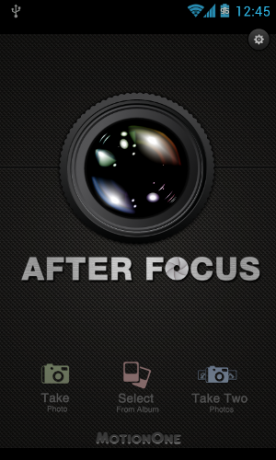
Terwijl u AfterFocus start, kunt u met de app een foto maken met uw ingebouwde camera-app of een bestaande foto uit een album kiezen om mee te werken. De 'Maak twee foto's”Optie is nog niet actief op Android. Het is gereserveerd voor de Pro-versie van de app, die ergens in mei op Google Play verschijnt. Het is een functie die het voor After Focus gemakkelijker moet maken om de voorgrond van de achtergrond te detecteren door een foto te nemen, de camera een beetje te bewegen en een andere foto te maken.
We hebben al een foto waar we mee willen werken, dus ik heb hem net uit de galerij gehaald. Vervolgens vroeg AfterFocus me hoe ik het focusgebied wilde selecteren:
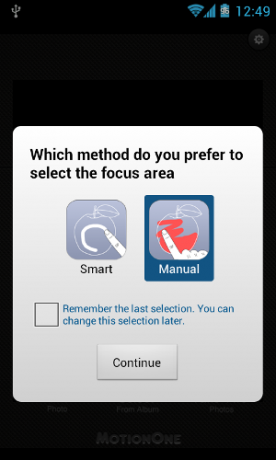
Handmatige scherpstelselectie
Ik zal beide methoden in dit bericht laten zien, maar ik besloot eerst met Manual te gaan. Na het kiezen van die methode, toont AfterFocus een snelle tweetraps tutorial:
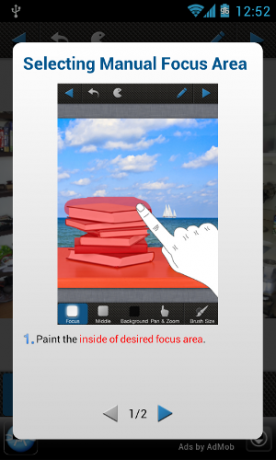
Het is eigenlijk vrij eenvoudig. Je schildert in feite over de foto om aan te geven welke gebieden je scherp wilt houden en welke gebieden je wilt vervagen:
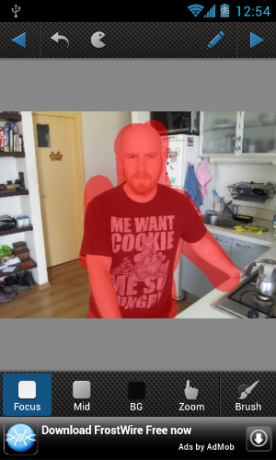
Een snelle blik op mijn handwerk (of liever: "vingerwerk") laat het probleem met deze methode zien: het is heel gemakkelijk om dikke lijnen te trekken en dingen in de war te brengen. U kunt proberen de schade te herstellen door deze ongedaan te maken of door in te zoomen en te tekenen met het BG (achtergrond) penseel:

Toch een zeer handmatig proces dat gevoelig is voor fouten. Ik bracht een snel moment door met zoomen en pannen, waarbij ik de omtrek corrigeerde totdat ik hiermee eindigde:

Beter, maar nog steeds rommelig. Realistisch gezien is dit ongeveer zo lang als iemand zou besteden aan het aanpassen van de omtrek. Tijd om door te gaan naar de volgende stap door op de knop 'De volgende”Driehoek in de rechterbovenhoek.
![afterfocus [22]](/f/95ab60600cc5ef081f90a073a75a5cbb.png)
AfterFocus past onmiddellijk het achtergrondvervagingseffect toe en zelfs op mijn smartphonescherm zie ik dat het veel te wensen overlaat. Laten we toch doorgaan, enkele effecten toepassen en kijken wat we krijgen. Met de onderste werkbalk kunt u de hoeveelheid vervaging op de achtergrond bepalen:
![afterfocus [24]](/f/72fd4f08827f789dc9fda88146abb4c3.png)
Je kunt ook de vorm van het diafragma kiezen:
![afterfocus [28]](/f/8191c14ca9f2600182758ff8b637427a.png)
En pas natuurlijk een aantal filters toe:
![afterfocus [30]](/f/f0387c219fa6a73864d35ac4c7b1010a.png)
Ik ben echt niet zeker van vintage filters zelf: ik denk dat ik over 15 jaar niet blij zal zijn om te ontdekken dat al mijn foto's uit dit tijdperk gevuld zijn met retro-ogende effecten die het beeld aantasten. Hoe dan ook, als vintage filters jouw ding zijn, AfterFocus heeft ze.
Oké, we zijn klaar. Dit is wat we hebben:
![afterfocus [32]](/f/7f5b5bfe969b499de40637105069e43a.png)
De achtergrond is zeker waziger en AfterFocus ging niet overboord met het cross-processing effect dat ik koos, wat leuk is. Toch kun je zeker raar gefluister zien rond mijn rechterschouder (links, in de afbeelding) waar ik de handmatige selectie verprutste, niet om te vermelden dat de voorkant van de foto onscherp is, wat gewoon raar is (maar het is mijn schuld, omdat ik het aanvankelijk niet heb gemarkeerd).
Slimme focus
Ik ging met dezelfde foto terug naar het begin van het proces om te zien hoe Smart Focus werkt. Hier krijg je een zelfstudie in zes stappen, samen met een leuke video (opgemaakt voor portretmodus, wat geweldig is):
![afterfocus [34]](/f/91fa54be2d725dd631c541bd9cc317d8.png)
De essentie hiervan is dat je niet over de objecten schildert, maar gewoon "hint": witte lijnen betekenen voorgrond, zwarte lijnen betekenen achtergrond. AfterFocus probeert zelf de objectgrenzen te achterhalen.
Dus tijd om wat witte lijnen op mezelf te tekenen:
![afterfocus [36]](/f/4d19bfe6011bb197d57c09c0b55666b7.png)
Het resultaat was aanvankelijk niet erg goed:
![afterfocus [38]](/f/3b2c2a55fb0fcbb64f8ac570fd583342.png)
AfterFocus besloot dat de hele foto "voorgrond" is. Oké, laten we wat zwarte lijnen toevoegen:
![afterfocus [40]](/f/6b29b2234af910f941c251b2105502ef.png)
Veel, veel beter, alleen AfterFocus denkt dat mijn grote witte kop een deel van de muur is. Niet goed. Een snelle oplossing later ziet het er als volgt uit:
![afterfocus [42]](/f/ab8c98c4b9a919e0bf7a710c31b08d06.png)
Over het algemeen is de selectie vrij soepel en werkt de detectie van objectgrenzen goed. Deze methode kostte veel minder tijd dan de handmatige en leverde betere resultaten op. Vervolgens zal ik hetzelfde exacte effect op de afbeelding toepassen als voorheen, en laten we naar het resultaat kijken:
![afterfocus [44]](/f/7c92b66f7613afac79c1f7bce76dd44f.png)
Beter, maar toch absoluut niet perfect. Deze methode heeft mijn schouders goed, maar heeft de linkerkant van mijn hoofd totaal verprutst (mijn oor ziet er gekker dan ooit uit), evenals het deel van mijn shirt linksonder op de foto. Wat meer werk in de hinting-fase heeft dat misschien opgelost, maar nogmaals, ik heb opzettelijk niet veel tijd op dat podium doorgebracht, omdat ik niet denk dat de meeste gebruikers dat zouden doen. Dit is tenslotte geen Photoshop.
De voorgrond ziet er ook erg kunstmatig uit en verpest het effect totaal: op een spiegelreflexcamera zal de focus niet zo abrupt dalen.
Beeldvergelijking
Origineel:
![afterfocus [46]](/f/8755ff3366d27f1a9f592b602ccc1852.png)
Handmatige voorgrondselectie:
![afterfocus [48]](/f/4c9bf99e977318a678c8ef7d40959843.png)
Slimme voorgrondselectie:
![afterfocus [50]](/f/c619d34e72c45515c202d4d926530859.png)
Na de teleurstellende resultaten van mijn eerste draai met de slimme voorgrondselectie, ging ik terug en ging ik zorgvuldiger bewerken, wat resulteerde in een acceptabeler resultaat:

De focus rond mijn oor ziet er nog steeds heel raar uit, maar de voorgrond rond mijn mokka-pot is nu een beetje geloofwaardiger - de foto leidt niet meteen af op een "hé, dit is niet echt" -manier.
Laatste gedachten
AfterFocus is een leuke gimmick, maar mijn foto's zien er nog steeds uit alsof ze van een smartphone komen. Toegewijde gebruikers die tijd over hebben, zullen waarschijnlijk betere resultaten behalen dan ik, hoewel ik denk dat de laatste poging met de slimme selectie de foto enigszins heeft verbeterd. Het is fijn dat de vintage filters niet zo overdreven zijn en de foto niet volledig vernietigen.
Laat ons weten wat je van de app vindt en welke resultaten je hebt behaald met je foto's.
